GroupDocs.Viewer for .NET Kullanılarak Belirli CAD Çizim Katmanlarının Nasıl Oluşturulacağı
giriiş
Bir CAD çiziminden belirli katmanları işlemek, özellikle karmaşık tasarımlarla uğraşırken inanılmaz derecede zor olabilir. Bu eğitim, .NET için GroupDocs.Viewer kullanarak kapsamlı bir çözüm sunar ve belirtilen katmanlara odaklanarak bir tasarımın yalnızca gerekli kısımlarını görüntüleme sürecini basitleştirir. Bu kılavuzda, bu işlevselliği .NET uygulamalarınızda nasıl uygulayacağınızı ve optimize edeceğinizi öğreneceksiniz.
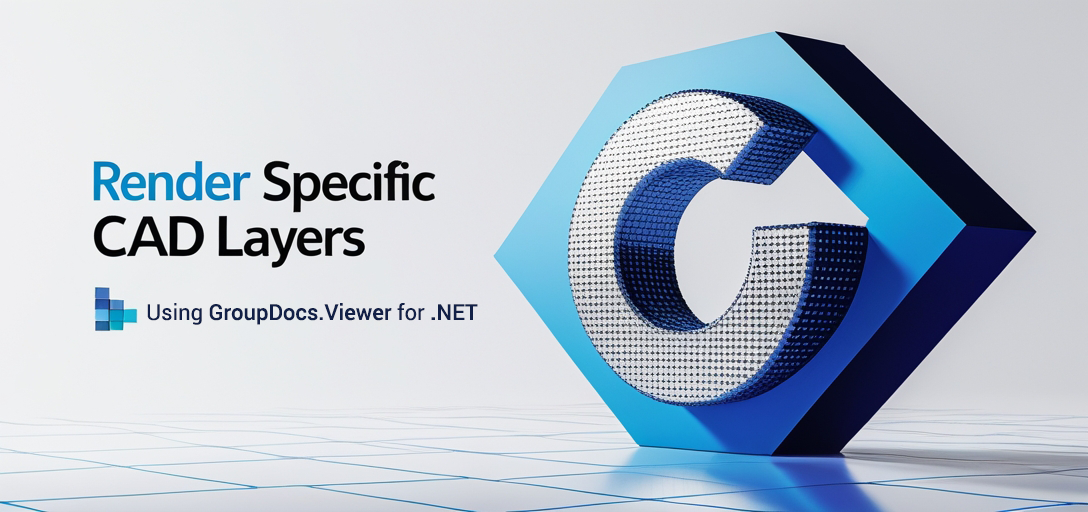
Ne Öğreneceksiniz:
- .NET için GroupDocs.Viewer nasıl kurulur.
- Belirli CAD çizim katmanlarının oluşturulması süreci.
- GroupDocs.Viewer ile performansı optimize etmek için en iyi uygulamalar.
Başlamak için, uygulama detaylarına dalmadan önce her şeyin hazır olduğundan emin olun.
Ön koşullar
Bu eğitimi başarıyla takip etmek için şunlara ihtiyacınız olacak:
- Kütüphaneler ve Sürümler: Projenizde GroupDocs.Viewer 25.3.0 sürümünün yüklü olduğundan emin olun.
- Çevre Kurulumu: Visual Studio benzeri bir .NET geliştirme ortamı.
- Bilgi Ön Koşulları: C# programlama konusunda temel anlayış ve CAD dosya formatlarına aşinalık.
.NET için GroupDocs.Viewer Kurulumu
Başlamak için GroupDocs.Viewer’ı kullanmak için gerekli paketi yüklemeniz gerekir. Bunu NuGet Paket Yöneticisi Konsolu veya .NET CLI aracılığıyla yapabilirsiniz:
NuGet Paket Yöneticisi Konsolu
Install-Package GroupDocs.Viewer -Version 25.3.0
.NET Komut Satırı Arayüzü
dotnet add package GroupDocs.Viewer --version 25.3.0
Lisans Edinme
GroupDocs, kütüphanelerinin yeteneklerini test etmek için kullanabileceğiniz ücretsiz bir deneme sürümü sunar. Gerekirse, geçici bir lisans için başvurabilir veya doğrudan web sitelerinden tam bir lisans satın alabilirsiniz:
Kütüphaneyi kurup ortamınızı ayarladıktan sonra, özelliği uygulamaya geçelim.
Uygulama Kılavuzu
CAD Çizim Katmanlarının İşlenmesi
Bu özellik, GroupDocs.Viewer kullanarak bir CAD çiziminden belirli katmanları işlemenize olanak tanır. Bunu nasıl uygulayabileceğiniz aşağıda açıklanmıştır:
Adım 1: Görüntüleyiciyi Başlatın
Kurulumla başlayın Viewer CAD dosya yolunuzla nesne:
using System;
using System.Collections.Generic;
using System.IO;
using GroupDocs.Viewer;
using GroupDocs.Viewer.Options;
string outputDirectory = Path.Combine("YOUR_OUTPUT_DIRECTORY");
string pageFilePathFormat = Path.Combine(outputDirectory, "page_{0}.html");
// Görüntüleyiciyi CAD dosyanızla başlatın.
using (Viewer viewer = new Viewer("YOUR_DOCUMENT_DIRECTORY/SAMPLE_DWG_WITH_LAYOUTS_AND_LAYERS"))
{
// 2. adıma devam edin
}
Açıklama: Bu kod parçacığı bir Viewer Örnek bir CAD dosyasına işaret eden örnek, gömülü kaynaklarla HTML formatında çıktı oluşturmak için yollar ayarlıyor.
Adım 2: İşleme Seçeneklerini Yapılandırın
Ardından, kullanarak işlemek istediğiniz katmanları belirtin HtmlViewOptions:
// HTML'e dönüştürme için seçenekler oluşturun.
HtmlViewOptions options = HtmlViewOptions.ForEmbeddedResources(pageFilePathFormat);
// Hangi CAD çizim katmanlarının işleneceğini belirtin.
options.CadOptions.Layers = new List<Layer>
{
new Layer("QUADRANT")
};
Açıklama: Burada, şunu yapılandırıyoruz: HtmlViewOptions CAD dosyamızdan yalnızca “QUADRANT” katmanını dahil etmek. Bu, render sırasında yalnızca belirtilen katmanların görüntülenmesini sağlar.
Adım 3: Belgeyi Oluşturun
Son olarak render işlemini gerçekleştirin:
// Belirtilen seçeneklerle belgeyi işleyin.
viewer.View(options);
Açıklama: The View method, CAD çiziminizi belirtilen seçeneklere göre, belirli katmanlara odaklanarak işler ve oluşturur.
Sorun Giderme İpuçları
- Dosya Yolu Sorunları: Tüm dosya yollarının doğru ve erişilebilir olduğundan emin olun.
- Katman Adları: Katman adlarını yazım hatalarına karşı iki kez kontrol edin.
- Bağımlılıklar: Gerekli tüm bağımlılıkların yüklendiğinden emin olun.
Pratik Uygulamalar
Belirli CAD katmanlarının işlenmesi çeşitli senaryolarda faydalı olabilir, örneğin:
- Mimarlık Tasarım İncelemeleri: Bunaltıcı detaylara boğulmadan, bireysel tasarım öğelerine odaklanın.
- Üretim Prosesleri: Montaj talimatları için bir tasarımın kritik kısımlarını vurgulayın.
- Kalite Güvencesi: Belirli bileşenlerin standartlara uygun olduğundan emin olmak için bunları inceleyin.
Diğer .NET sistemleri ve çerçeveleriyle entegrasyon, bu uygulamaları daha da geliştirebilir ve kapsamlı tasarım yönetimi çözümlerine olanak tanıyabilir.
Performans Hususları
GroupDocs.Viewer kullanırken performansı iyileştirmek için:
- Hafızayı etkin bir şekilde yönetin ve ortadan kaldırın
Viewerörnekler derhal. - Dosya boyutunu ve yükleme sürelerini azaltmak için HTML oluşturmada gömülü kaynakları kullanın.
- Performans iyileştirmelerinden yararlanmak için GroupDocs.Viewer’ın en son sürümüne düzenli olarak güncelleyin.
Çözüm
Bu eğitim size .NET için GroupDocs.Viewer’ı kurma ve belirli CAD çizim katmanlarını işlemek için bir özellik uygulama konusunda yol gösterdi. Bu adımları izleyerek, uygulamalarınızda yalnızca gerekli tasarım öğelerini verimli bir şekilde görüntüleyebilirsiniz.
Daha detaylı araştırma için GroupDocs.Viewer’ın ek özelliklerini incelemeyi veya farklı katman yapılandırmalarını denemeyi düşünebilirsiniz.
SSS Bölümü
S1: GroupDocs.Viewer’ı Linux sunucusuna nasıl kurarım? C1: .NET Core sürümünü kullanabilir ve Linux sunucularda dağıtım için uyumlu bir çalışma zamanı ortamı kurabilirsiniz.
S2: GroupDocs.Viewer büyük CAD dosyalarını verimli bir şekilde işleyebilir mi? A2: Evet, uygun bellek yönetimi uygulamaları yerinde olduğunda, büyük dosyaları iyi idare eder. Mümkün olduğunda dosya boyutlarını optimize etmeyi düşünün.
S3: DWG dışında diğer CAD formatları için destek var mı? C3: GroupDocs.Viewer, DXF ve DWF gibi birden fazla CAD formatını destekler.
S4: Belirli katmanlardaki işleme sorunlarını nasıl giderebilirim? C4: Katman adlarını doğrulayın, dosya yollarını kontrol edin ve tüm bağımlılıkların doğru şekilde yüklendiğinden emin olun.
S5: Bu içeriği optimize etmek için bazı yaygın uzun kuyruklu anahtar kelimeler nelerdir? C5: “CAD katmanlarını .NET’te işleme”, “GroupDocs.Viewer kurulum kılavuzu” veya “GroupDocs ile CAD işlemeyi optimize edin” seçeneklerini kullanmayı düşünün.
Kaynaklar
Bir sonraki adımı atın ve bu teknikleri bugün projelerinize uygulamaya çalışın!